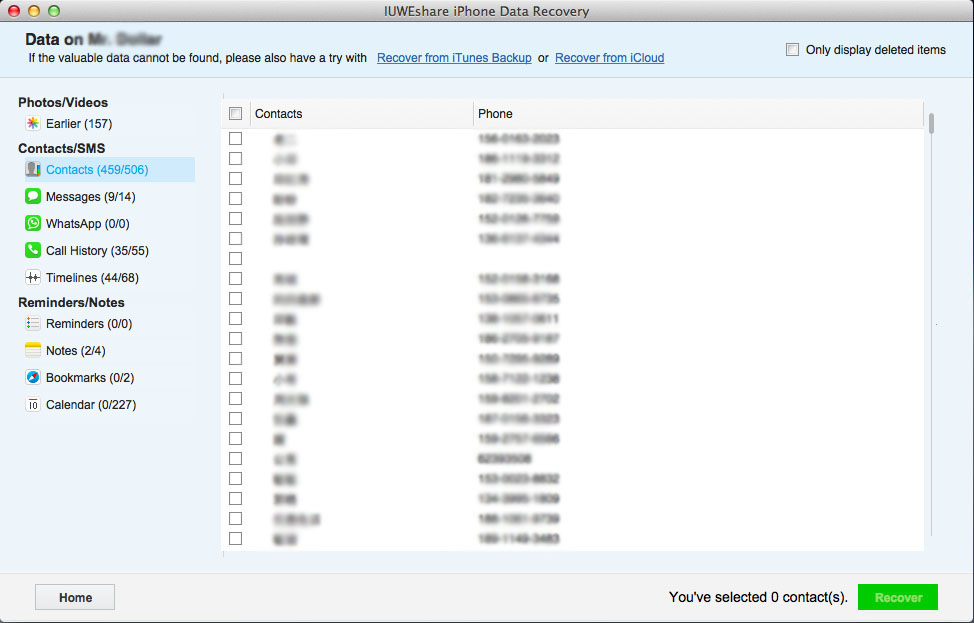Comment récupérer des données perdues à partir d'un iPhone, iPad ou iPod Touch sur Mac
Votre iPhone peut stocker de nombreuses données précieuses, notamment des photos et des vidéos. Mais même avec des appareils Apple hautement sécurisés, des pertes de données peuvent survenir à tout moment dans diverses situations, telles que mises à niveau iOS, dégâts des eaux, cartes iPhone en mode de récupération / logo Apple, iPhone volé / perdu, jailbreak, écran noir de la mort, réinitialisation d'usine, etc.
Mac iPhone Data Recovery est un outil de récupération de données complet pour Mac iPhone. Cet outil de récupération de données pour iPhone sur Mac peut récupérer toutes sortes de données perdues ou supprimées à partir de fichiers de sauvegarde pour iPhone, iPad, iCloud Backup et iTunes, telles que des photos, des vidéos, Safari. Signets, messages, documents, messages, contacts, notes, informations de calendrier, photos, etc. Il prend en charge des appareils tels que l'iPhone XS, XS Max, XR, X, 8 Plus, 8, 7 Plus, 7, 6S Plus, 6S, 6. Plus, 6, 5S, 5c, 5, 4S, 4 et iPad.
Le logiciel de récupération de données iPhone pour Mac restaure tout votre contenu sur votre iPhone, iPad ou iPod Touch en seulement trois étapes.
Comment récupérer des données sur Mac
Téléchargez et installez le logiciel Mac iPhone Data Recovery sur votre ordinateur Mac.
Étape 1: connectez un périphérique iOS à un Mac
Tout d'abord, assurez-vous que votre iPhone, iPad ou iPod est allumé et connectez-le à votre ordinateur avec un câble USB. Et puis exécutez Mac iPhone Data Recovery.
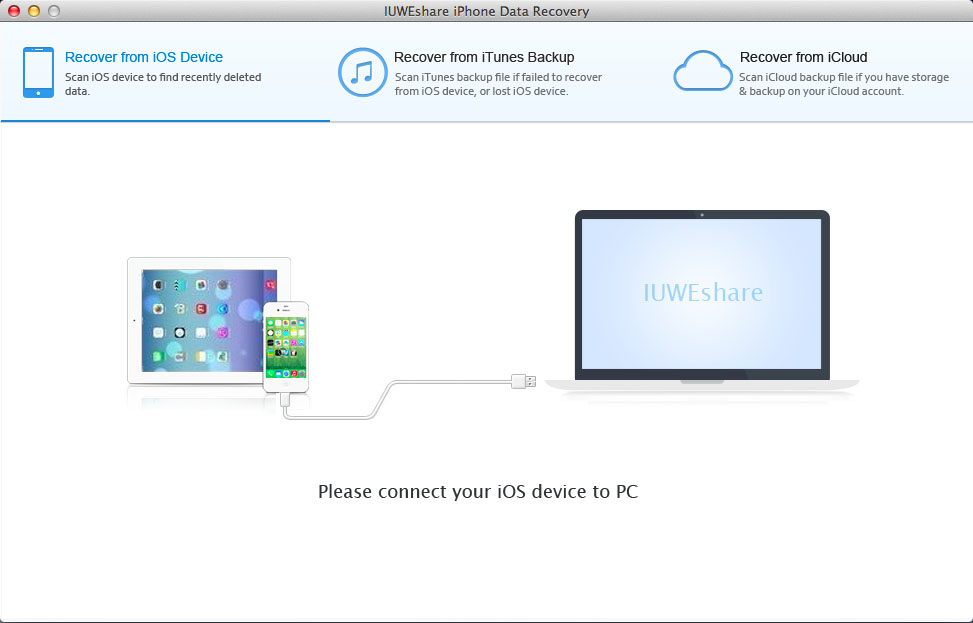
Étape 2: analyse du périphérique iOS
Sélectionnez "Récupérer du périphérique iOS". Le logiciel détectera automatiquement votre appareil iOS. Sinon, veuillez confirmer si vous avez activé l'option "Faire confiance à cet ordinateur" sur votre appareil et avoir entré le mot de passe ou non. Cliquez sur "Démarrer" pour permettre au logiciel de rechercher les fichiers perdus.
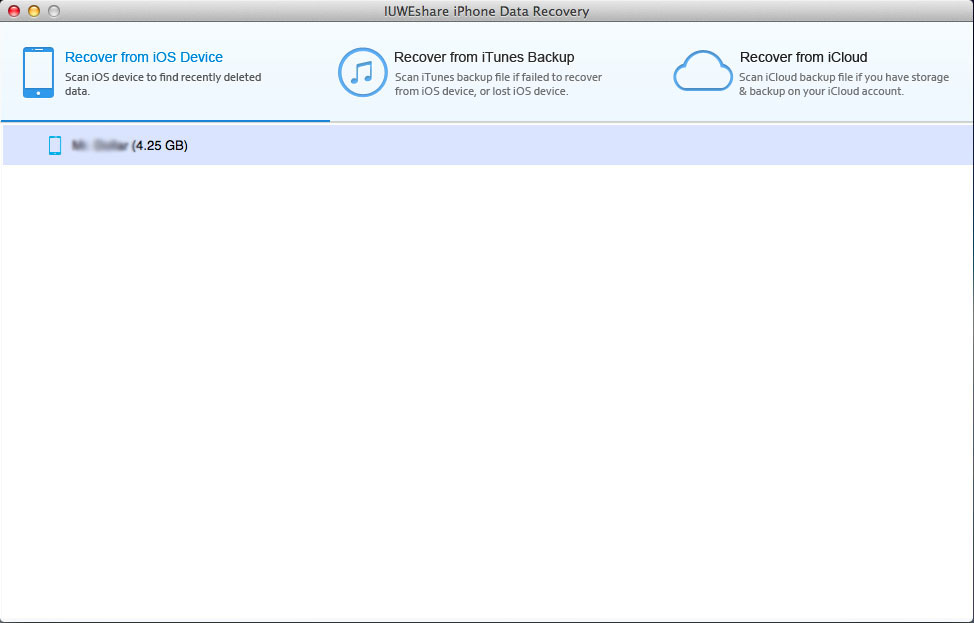
Étape 3: prévisualisez et récupérez les fichiers perdus
Après l'analyse, tous les fichiers récupérables sont affichés. Cochez la case des fichiers détaillés et des fichiers de prévisualisation dans certaines catégories. Cliquez ensuite sur "Récupérer" pour récupérer les données perdues.